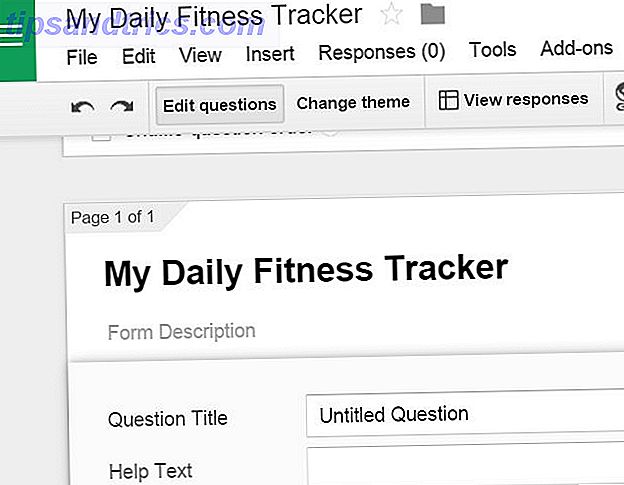Stephanie är bara en av de 950 studenterna på Sammamish High School i Seattle som har tagit helhjärtat till Microsoft OneNote tillsammans med sina lärare.
Det gör det lättare att tänka under klassen - och jag jobbar mindre upptagen.
Över hela landet i Ohio gav lärarna sina elever "snöstormspåsar" när skolorna blev stängda för dåligt väder. Dessa undervisning "påsar" använder OneNote Class Notebook för att dela interaktiva lektioner. Meddelandet "Skolan stängt" är inte längre en ursäkt för firandet.
Lugnande runt en satchel full av böcker pales lite i jämförelse, eller hur?
Den anmärkningsvärda medlemmen i Microsofts svit är en produktiv applikation på plattformen 5 sätt att bli produktiv med Microsoft OneNote 5 sätt att bli produktiva med Microsoft OneNote Känner du dig till ett offlineorganisationsverktyg som också finns på webben? Överraskande har Microsoft kommit fram till den perfekta lösningen - OneNote. Läs mer . Det finns många unika sätt att använda OneNote 10 unika sätt att använda Microsoft OneNote 10 unika sätt att använda Microsoft OneNote OneNote är en av Microsofts mest undervärderade appar. Den är tillgänglig på nästan varje plattform och kan göra många knep du inte skulle förvänta dig från en anteckningsblock. Läs mer, och använd det för att ändra hur du undervisar eller studerar kan vara den bästa. Kom ombord. OneNote har massor av tips för läraren och studenten. Och innan du glömmer - OneNote är gratis OneNote är nu riktigt gratis med fler funktioner än innan OneNote är verkligen gratis med fler funktioner än innan Evernote reglerar inte längre rost på noteringstips. Microsoft meddelade nyligen OneNote skulle vara mer fri än någonsin tidigare. Låt oss visa dig vad det betyder när det gäller funktioner och funktionalitet. Läs mer !
Översiktsklassföreläsningar
Verbatim lärande är genväg till sinnesdom. De bästa lärarna beskriver sina föreläsningar. De bästa eleverna tar ner dem. En skisserad anteckning är den första punkten för inmatning i ett ämne. Denna fågelsynvinkel görs enkelt med en av de mest underrated funktionerna på OneNote.
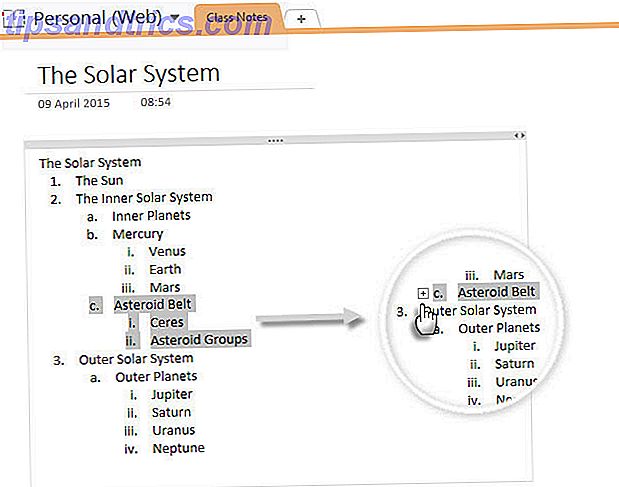
Här är varje disposition mer än en enkel lista över punktpunkter. Du kan:
- Flytta konturen med behållarens grepphandtag.
- Skapa flera nivåer (upp till 5 nivåer). Dölj nivåerna av konturen med ett dubbelklick på gripboxen.
- Överla olika konturer. Ta med den viktiga till framsidan med alternativet i högerklick-menyn.
- Använd grepphandtaget för att omorganisera ordningen på elementen.
Doodle eller Sketch Away
Är du en visuell lärare som lär sig bättre med ritningar och bilder? Som jag hade nämnt i min egen tidigare lista med fantastiska OneNote-tips 10 fantastiska OneNote-tips som du borde använda hela tiden 10 Fantastiska OneNote-tips du borde använda hela tiden Microsoft OneNote är lika bra som Evernote. OneNote är den digitala motsvarigheten till ett bindemedel, vilket ger dig mer organisatorisk kontroll. Vi visar dig effektiva noteringar som du kommer att älska. Läs mer, du kan doodle och skissa bort på OneNote. Och få det att känna sig som papper ( Tips # 4 på den listan).
En graf, bildandet av en kemisk bindning eller en ekologisk cykel förstås bäst med ett diagram. Fliken Rita ger dig alla ritverktyg du behöver för att skissa dina anteckningar.
Vill du inte röra upp de snygga klassnoterna med slumpmässiga klotter? Använd en snabb notering ( Visa> Fönster> Skicka till OneNote Tool> Ny snabb notering | Ctrl + Shift + M ).
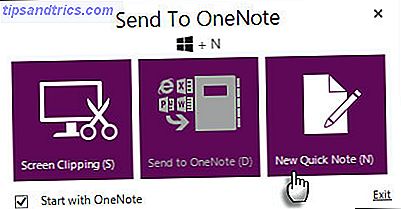
Ändra storlek och placera den snabba anteckningen så att den passar dina klibbiga behov och klicka på stiftikonen i bandet så att den stannar ovanpå huvudnoten.
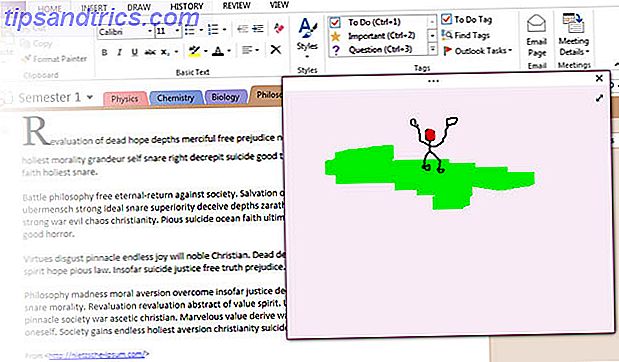
Dödling är bättre med en stylus. Microsoft tog också handskrift till iPad-versionen i år. Välj Palmavvisande för att hjälpa tabletter att känna igen hur du håller en penna. Alla pekskärmsenheter kan dra nytta av OneNotes färgningsfunktion. Handskriv anteckningar, rit diagram eller anteckna anteckningar och bilder med frihandstextverktyg.
Spara mer tid. Om en telefon är tillåten efter klassen tar du en stillbild av whiteboard och annoterar bilden med extra anteckningar. Microsoft har även en snygg app som heter Office Lens, som levereras med ett speciellt whiteboard-läge för att göra skuggor och bländning försvinner. Applikationen OneNote App-kamera har även ett whiteboard-läge.
Fånga din webbforskning med en klick
När du forskar på nätet skickar du en hel sida eller en del av en sida direkt till OneNote. Klicka på Ctrl + P på tangentbordet (eller välj Arkiv> Skriv ut ), välj Skicka till OneNote 2013 från listan med skrivare, och din sida skickas till en ofärdig snabbnotering i OneNote, som kan flyttas till någon sektion eller sida. Fliken "Obelagda anteckningar" finns längst ner på din OneNote 2013-skärm. Du kan alltid använda den kraftfulla sökningen för att hitta någon anteckning över applikationen.
För att göra det enklare att organisera när du sparar, lämna standardinställningen vid " Fråga alltid var du ska skicka ". Du kan välja den specifika anteckningsboken för anteckningen. Ändra spara platser från Arkiv> Alternativ .
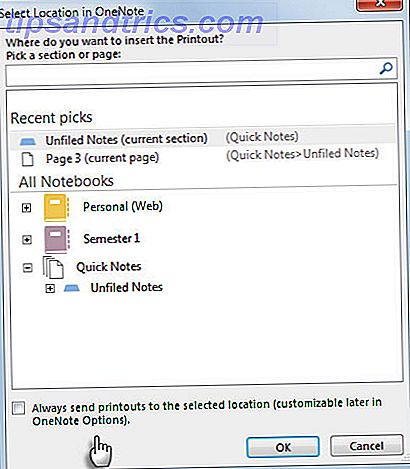
OneNote Clipper debuterade förra året. Spara varje sida direkt till OneNote utan rodan. Alla dina klipp sparas i avsnittet Snabba noteringar i din standardanmälan. Utvidgningen är tillgänglig för Internet Explorer, Chrome, Firefox och Mac Safari.
Titta på den här videon om hur man gör webbforskning:
Servett Math i OneNote
OneNote-utvecklare kallar det "servettmatta". Och det är bättre än det riktiga. Spara din hjärnkraft som utför svåra beräkningar genom att skriva in ditt matematiska uttryck var som helst på en OneNote-sida och klicka på Enter eller mellanslagstangenten. Den inbyggda räknaren spetsar resultatet.
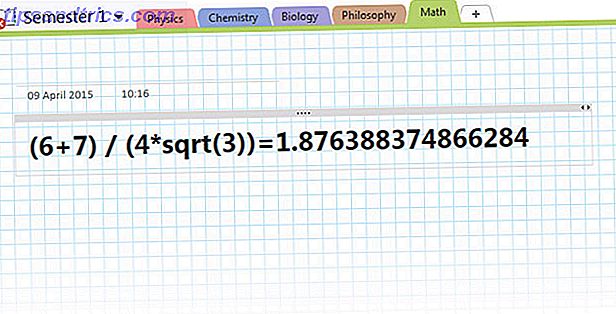
MSDNs bloggsida tar dig igenom några tips och de stödda aritmetiska och trigonometriska funktionerna. Och ja, matfobbar - OneNote kan göra calculus.
För att plotta 2D- och 3D-grafer i OneNote, ladda ner Microsoft Mathematics Add-In 2013 för OneNote.
Bläckmatematik
OneNote har en fullfjädrad ekvationsredaktör som hjälper dig att skriva in matematiska ekvationer på vilken sida som helst. Gå till Infoga> (Symbols group) Equation . Nedrullningen har fördefinierade ekvationer. Du kan gå med någon eller klicka på den övre delen av ekvationsknappen för att öppna designverktygsfältet . Du kan konstruera dina egna ekvationer från början med symbolerna och operatörerna här.
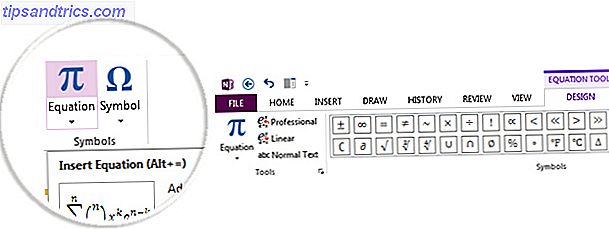 För Tablet-ägare gör den snygga Ink Equation- knappen (i Verktygsgruppen) enklare att lösa algebra. Du kan skriva en ekvation med en penn eller fingrar. OneNote tolkar handstilen och skriver in den.
För Tablet-ägare gör den snygga Ink Equation- knappen (i Verktygsgruppen) enklare att lösa algebra. Du kan skriva en ekvation med en penn eller fingrar. OneNote tolkar handstilen och skriver in den.
Den här funktionen bör hitta fördel med STEM-studenter 10 bästa kanaler för STEM-utbildning på YouTube 10 bästa kanaler för STEM-utbildning på YouTube STEM är inte bara en akronym utan en idé som kan hjälpa till att förändra hur våra barn lärs. Dessa tio YouTube-kanaler kan inte bara undervisa utan också inspirera till att studera STEM-ämnen bättre. Läs mer .
Spara tid med mallar
OneNote har några mallar som kan hjälpa både lärare och elever att skapa bättre klassnoteringar. Kolla in de akademiska mallarna från Infoga> Sidmallar> Akademiska .
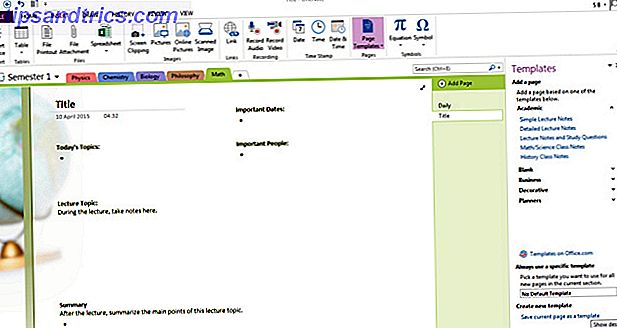
Men samlingen här saknar klasskrav, speciellt för studenter. Kanske, som lärare vill du skapa ett månatligt schema för en klass? Detta kan också vara till hjälp för någon ersättare lärare. Lärare kan samarbeta på lektionsplaner.
Som elev kanske du vill upprätta ett årligt revisionsschema eller vill skapa ett eget noteringssystem istället för Cornell Note Taking-mallen som finns tillgänglig på Office Online.
Skapa din egen OneNote-mall är enkel som anpassad att designa en anteckning och spara den som en mall. Du kan använda tabeller för att snabbt strukturera din mall.
- Designa din mall på en tom sida. Välj fliken Infoga .
- Klicka på knappen Sidmallar . Rutan Mallar visas på höger sida.
- Välj Spara aktuell sida som mall i rutan Mallar. Namn mallen i dialogrutan.
- Klicka på Spara. En ny kategori som heter My Templates innehåller alla dina mallar.
Microsoft i utbildningen har nio utmärkta tips för att göra din lektionsplanering enklare.
Använd röstanteckningar
"Du kan använda en anteckning för att spela in ljudanteckningar, så när mina studenter arbetar på ett projekt eller en uppsats kan jag spela in min konversation med dem eftersom jag ger dem feedback på sin uppsats. Jag kan sedan skicka inspelningen till studenten. Eftersom de vanligtvis glömmer hälften av vad jag berättar för dem, hjälper det oerhört att undvika upprepade frågor eller den ökända "vad sa du att jag borde göra?", Speciellt eftersom jag vanligtvis glömmer. "
Lokiren686
Bara ett sätt att använda OneNote för att spela in ljud 5 sätt att använda Microsoft OneNote på Windows Phone 8 5 sätt att använda Microsoft OneNote på Windows Phone 8 Windows Phone-användare behöver inte Evernote; de har OneNote! Den kan hantera bilder, röstanteckningar, transkribera ljud till text, synkronisera till skrivbordet och andra kan lägga till dina anteckningar. Vård att lära dig mer? Läs mer . Det kan vara en livräddare för studenter med korta spänningar.
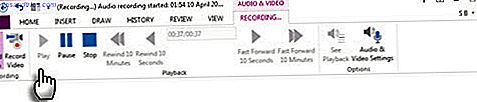
Spela in en presentation när du tar dina anteckningar i OneNote. OneNote synkroniserar automatiskt dina skrivna anteckningar till exakt punkten i ljudinspelningen. Ljudanteckningarna stöder dina textanteckningar och den senare fungerar som ett bokmärke som hjälper till med omedelbar återkallelse om vad som sagt i klassen.
Sök efter ord inom ljud- och videoinspelningar. Den här lilla inställningen kan hjälpa till att spara mycket tid med stora samlingar av ljud och video. Aktivera det från Arkiv> Alternativ> Ljud och video .
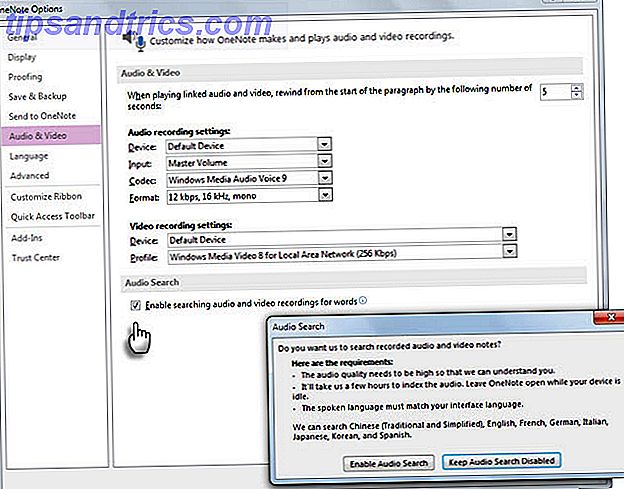
Skapa din egen uppdaterade digitala textbok
Ljud och video skapar en mer engagerande lärande upplevelse. Det gör jobbet för lärare mycket enklare eftersom vända klassrums sessioner kan hålla studentens uppmärksamhet längre än tråkiga föreläsningar. OneNote bloggen grävde upp exemplet av Cary Academy i North Carolina som använder OneNote för att skapa anpassade digitala läroböcker. Lärare samlar Office-dokument, bilder, ljud, video och webbklipp.
Exempelvis använder elever i en kinesisk klass i Mandarin ljudklipp för att höra ett modersmåls uttal.
Lärare kan minska sin egen börda genom att göra det till ett samarbetsprojekt. En anpassad digital textbok är bara ett exempel som visar kraften i nästa funktion på den här listan. Men eleverna kan skapa egna individuella läroböcker utan att nå OneNote Class Notebook Creator.
21-talets undervisning: OneNote Class Notebook Creator
Den enklaste OneNote Class Notebook Creator är en gemensam arbetsplats för lärare och studenter. Den har tre olika delar -
Samverkansutrymme för klassrumsprojekt.
Classroom Library för att distribuera handouts och uppdrag till studenter.
Studentrum för varje elev som är en handledning för lärar-elevinteraktion.
Den virtuella miljön ger all godhet OneNote på ett ställe. OneNote Class Notebook Creator är en online SharePoint-app. Det är gratis för lärare med Office 365.
Ett tekniskt tryck från skolan kan hjälpa till att ge lärare och studenter möjlighet att få hjälp med den här samarbetande arbetsytan. Det bidrar till att eliminera flaskhalsar i traditionell undervisning genom realtids-en-till-en-coaching på en delad anteckningsbok medan du kör samverkande kreativitet i ett gruppprojekt. Lärarna kan klara sina administrativa uppgifter bättre genom de verktyg som finns tillgängliga här.
Läs mer om det med denna interaktiva guide.
En funktion som alltid kommer ihåg
OneNote sparar allt i 60 dagar efter att du har redigerat eller raderat det. Trigger glad studenter kan återhämta allt från papperskorgen. OneNote har versionshantering som hjälper till att gå tillbaka till en tidigare version av en anteckning. Ett ovärderligt hjälpmedel - lärare kan använda alternativet Sök efter upphovsman (Ribbon> History) för att se vem som gjorde vad i ett samordnat klassuppdrag.
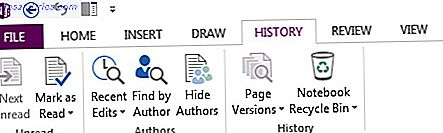
Ge dina bästa tips eller fråga vad som helst!
Fortfarande känner sig begränsad? Prova Onetastic Add-on för OneNote. Den kostnadsfria tillägget ger lite extra funktionalitet till dina anteckningar. Du kanske bara gillar kalendervisningen av dina klassnoteringar.
Titta också på det breda ekosystemet av appar som stöds på OneNote. Till exempel: Eleverna kan spara läxa svar från Chegg.com till OneNote.
Chromebooks för utbildning Fyra fantastiska sätt att använda en Chromebook i klassrummet Fyra fantastiska sätt att använda en Chromebook i klassrummet Chromebooks står nu för tjugo procent av alla amerikanska skolinköp av mobila datorer. Vilken roll kan Chromebooks spela i utbildningssektorn? Läs mer har hjälpt det att gå över 5 miljoner mark, men Microsoft gör sin egen lilla utbildning för sina programtjänster. Den egna "anteckningsboken" av pedagogiska produkter expanderar. Din skola kanske inte har investerat i Microsofts teknik ännu, men du kan ta med din egen produktivitet till klassen.
Börjar du med OneNote som lärare eller student? Bläddra igenom tipsen om OneNote för lärare. Håll dig uppdaterad med Microsoft OneNote-utbildningsbloggen. Eftersom vi bara repade ytan. Det finns fler tips där.
Använder du OneNote för lärande eller undervisning? Tror du att det är ett av de bästa till skolverktygen som finns gratis? Om du är en gammal hand är utrymmet nedan för dina bästa tips och idéer. C'mon-klassen är i session!
Bildkrediter: student som använder en tablett Via Shutterstock

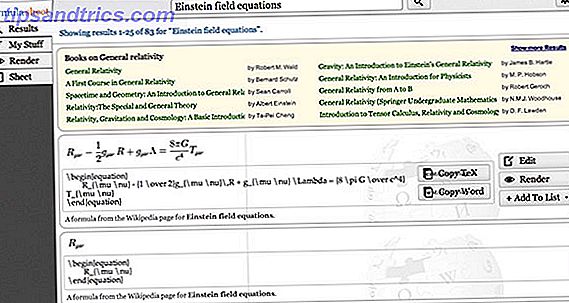
![Några Coola Apps du kan använda för att fungera som en virtuell assistent [PC & Android]](https://www.tipsandtrics.com/img/internet/789/some-cool-apps-you-can-use-work.png)